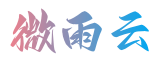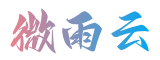电脑新装机怎么设置?一步步教你完成系统配置
作为一名高级小编,我深知电脑新装机后如何进行系统配置是一项重要且必要的任务。今天,我将带您一步步完成这个过程,并分享一些行业相关的知识和经验。

首先,在进行系统配置之前,我们需要做好以下准备工作。首先,确保您已经准备好了操作系统安装盘或者U盘。其次,备份您重要的文件和数据,以防万一。最后,确保您拥有一份电脑硬件清单,这将帮助您更好地了解电脑配置和选择合适的驱动程序。
第一步,插入操作系统安装盘或U盘,并重启电脑。在开机的时候,您需要按下相应的按键(通常是Delete、F2或F10)进入BIOS设置界面。在BIOS设置界面中,将启动选项调整为从光盘或U盘启动,并保存设置。
第二步,系统开始从安装盘或U盘启动后,您将进入操作系统的安装界面。在这个界面中,您可以选择安装语言和时区等选项。请根据自己的需要进行选择,并点击下一步。
第三步,接下来,您需要选择安装类型。通常情况下,我们建议您选择“自定义”安装,以便更好地控制安装过程。在自定义安装选项中,您可以选择安装的磁盘分区以及安装的位置。如果您的电脑只有一个硬盘,您可以将操作系统安装在默认的位置上。如果您的电脑有多个硬盘,您可以选择将操作系统安装在其中一个硬盘上。
第四步,在选择安装位置后,系统将开始安装操作系统,并自动重启电脑。在重启之后,您需要按照系统提示进行一些基本设置,比如选择计算机名称、设置管理员账户等。请根据自己的需要进行设置,并点击下一步。
第五步,完成基本设置后,您需要开始安装驱动程序。驱动程序是保证电脑硬件正常工作的关键。首先,您可以通过连接互联网来自动查找并安装驱动程序。如果系统无法自动查找到适合的驱动程序,您可以手动访问电脑厂商的官方网站,下载并安装相应的驱动程序。
最后,您还可以对系统进行进一步的个性化设置。您可以选择安装自己喜欢的桌面背景、更改系统主题、设定自动更新等。
总之,电脑新装机后的系统配置是一项重要的任务。通过按照上述步骤进行操作,您将能够顺利地完成系统配置,并为自己的电脑保驾护航。同时,记住及时备份重要数据以及定期更新驱动程序也是保证电脑长期良好运行的关键。希望这篇文章对您有所帮助,祝您愉快的使用新装机的电脑!